![]() ブラウザーの「アドレスバー」を使ってネット検索するとき簡単に「検索エンジン」を使い分けることはできますか?
ブラウザーの「アドレスバー」を使ってネット検索するとき簡単に「検索エンジン」を使い分けることはできますか?
![]() 「検索エンジン」に覚えやすい「キーワード」を設定すると楽です。
「検索エンジン」に覚えやすい「キーワード」を設定すると楽です。
手軽にネット検索したいときは、ブラウザーの「アドレスバー」の入力ボックスに検索ワードを入力、「Enter」キーを押せば「既定」に設定されている「検索エンジン」で検索できます。
![]()
入力ボックスの選択は「Ctrl + L」や「Alt + D」が使えます。
「既定」の「検索エンジン」を変更するには Google Chrome の場合、
- 「アドレスバー」右端の「設定」アイコンをクリック、現れたメニューから「設定」を選択
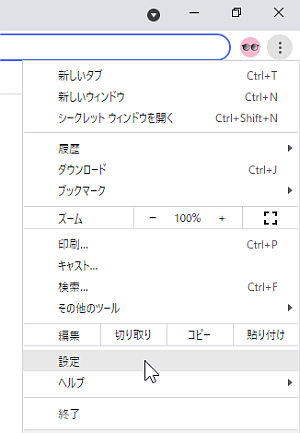
- 「設定」画面左で「検索エンジン」を選択、画面右の設定項目から「検索エンジンの管理」をクリック
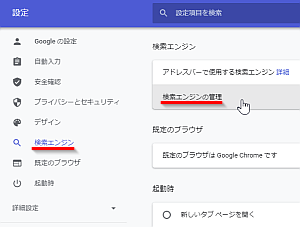
- 「検索エンジンの管理」画面に並ぶ「検索エンジン」で「既定」にしたいエンジンの右端の「設定」アイコンをクリック、メニューで「デフォルトに設定」を選択
![]()
これで「アドレスバー」での検索に使われる「既定」を設定できます。
初期設定の「検索エンジン」は Google Chrome なら「Google.com」、Microsoft Edge なら「Bing」が「既定」ですが、いつも使っている検索エンジンに変更しておけばいいでしょう。
![]()
でも、いつも「Google検索」していても、比較のために「Yahoo!検索」や「Bing検索」、また「YouTube」で動画検索したいときもあります。
そんなとき「アドレスバー」の入力ボックスに「検索エンジン」の「キーワード」を入力して、そのあと「Tab」あるいは「スペース」キーを入力すると対応する「検索エンジン」で検索できます。
![]()
たとえば「Yahoo!JAPAN」の「キーワード」が「yahoo.co.jp」なら、「アドレスバー」の入力ボックスに「yahoo.co.jp」を入力、
![]()
「Tab」あるいは「スペース」キーを入力すると、入力ボックスの左端に
Yahoo!JAPAN を検索|
と表示され、そのあとに検索したいキーワードを入力して
![]()
「Enter」キーを押せば「Yahoo!検索」によるネット検索が実行されます。
![]()
「Bing検索」なら同様にキーワード「bing.com」+「Tab」でいいわけです。
![]()
しかし「yahoo.co.jp」や「bing.com」では文字数が多くて入力が面倒なので「検索エンジンの管理」画面に並ぶ「検索エンジン」の「設定」メニューで「編集」を選択して「キーワード」を短く変更します。
![]()
たとえば「Google」を「gk」、「Yahoo!JAPAN」を「yk」、「Bing」を「bk」にします。
![]()
「k」は「kensaku(検索)」の頭文字です。ひと文字だと検索候補が表示されて面倒なので無意味な二文字が丁度いいです。
※「YouTube動画検索」は「yt」にしています。
これなら「yk」+「Tab」または「スペース」キーでいいわけです。
![]()
これで「Yahoo!JAPAN を検索|」が現れ、検索ワードによる Yahoo!検索が簡単にできます。
![]()
「yk」でなく「Yahoo!JAPAN」だから「yj」でも構いません。自分が覚えやすく入力しやすい「キーワード」に決めればいいのです。
◆◇◆
Microsoft Edge の場合、「設定」画面左の中から「プライバシー、検索、サービス」を選択、
![]()
右画面の「サービス」の「アドレスバーと検索」を選択、
![]()
そして「検索エンジンの管理」を選択します。
切り替わった「アドレスバーの検索エンジン」画面で「検索エンジン」の「キーワード」を Chrome と同様に短いものに編集すればいいのです。
![]()
そして「アドレスバー」での検索の仕方も Chrome とまったく同じで「キーワード」+「Tab」または「スペース」キーです。
![]()
ただし、私は主要な検索エンジンで検索結果を比較したいときは、まずは「なにしろパソコン.com」のトップページに作った「らくらく検索」を使います。
特に同じキーワードでの比較検索は「らくらく検索」なら簡単です。
![]()
それでも「アドレスバー」の入力ボックスで既定以外の検索エンジンで調べるときのために検索エンジンの短縮「キーワード」はひと通り設定しています。
理解を深めるための「パソコン用語解説」
記事の情報は公開時あるいは更新時のもので、最新情報はリンク先など情報元の公式ページでご確認ください。

